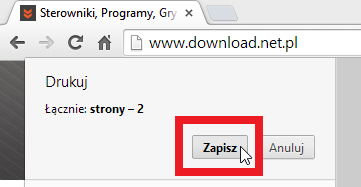Google Chrome posiada wbudowaną funkcję, dzięki której błyskawicznie i bezproblemowo możemy zapisywać strony internetowe jako dokumenty PDF. Pokazujemy krok po kroku, jak wykonać tę czynność. Dzięki temu będziecie mogli przechowywać wybrane strony jako dokumenty PDF.
Omawiana metoda działa w Windows Vista, Windows 7 oraz oczywiście Windows 8/8.1. Dotyczy, jak już wspomniałem wcześniej, przeglądarki Google Chrome. Wcześniej omawialiśmy już zapisywanie stron internetowych do PDF za pomocą darmowego dodatku do Chrome - Print Friendly & PDF. Pozwala on również na łatwe wysyłanie stron za pomocą poczty e-mail.
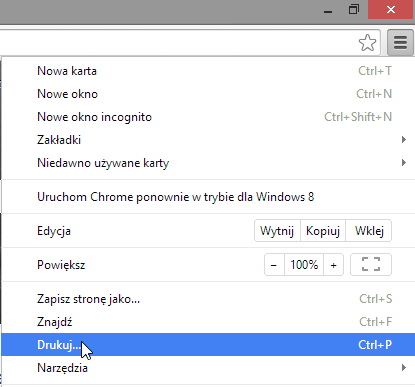
Na początek rzecz jasna uruchamiamy przeglądarkę Google Chrome. Następnie odwiedzamy interesującą nas stronę internetową. Kiedy już wczytamy konkretną stronę, klikamy w przycisk opcji w prawym rogu paska narzędziowego przeglądarki. Z rozwijanego menu należy następnie wybrać opcję Drukuj. Możemy ją wywołać również za pomocą skrótu klawiszowego Ctrl + P.
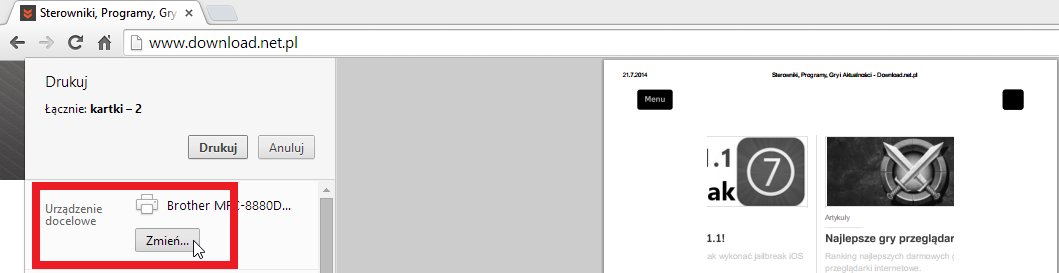
Kiedy wykonamy tę czynność, zostanie uruchomione okno drukowania w przeglądarkę Chrome. Nie chcemy jednak wydrukować dokumentu, a zapisać stronę jako PDF. Dlatego też w polu Urządzenie docelowe klikamy przycisk Zmień.
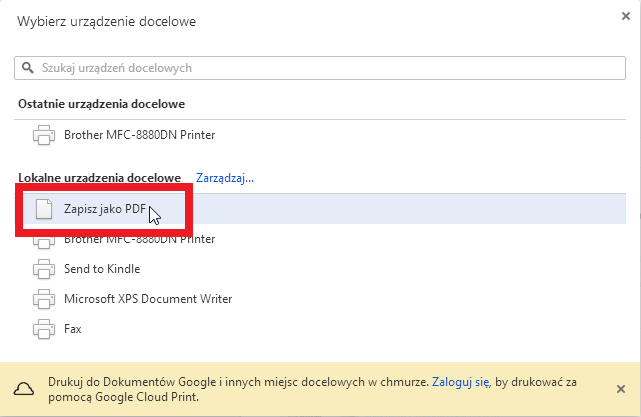
Pojawi się lista dostępnych drukarek, za pomocą których możemy wydrukować stronę internetową. Na liście znajdziemy również pozycję o nazwie "Zapisz jako PDF". Klikamy ją, a następnie z poziomu głównego ekranu drukowania klikamy przycisk Zapisz. Po wybraniu miejscu zapisania pliku, zostanie on zachowany w pamięci komputera jako dokument PDF.